Top 5 phần mềm add text vào video chuyên nghiệp nhất 2022
Phần mềm add text vào video là thứ không thể thiếu đối với bất kỳ một đơn vị làm phim nào. Vậy đâu là phần mềm “chân ái” và mang lại nhiều tiện ích nhất? Top 5 ứng dụng phổ biến nhất sẽ được giới thiệu ở bài viết bên dưới.
Mục lục bài viết
Adobe Premiere
Khi nhắc đến phần mềm dựng, chỉnh sửa video, người ta không thể bỏ qua Adobe Premiere với những công dụng tuyệt vời. Ngay từ khi ra mắt, phần mềm này đã ch ứng tỏ được sự chuyên nghiệp của nó. Chỉ với cách thức đơn giản nhất, dù là người mới vào nghề vẫn có thể tạo ra cho mình những thước phim ấn tượng.
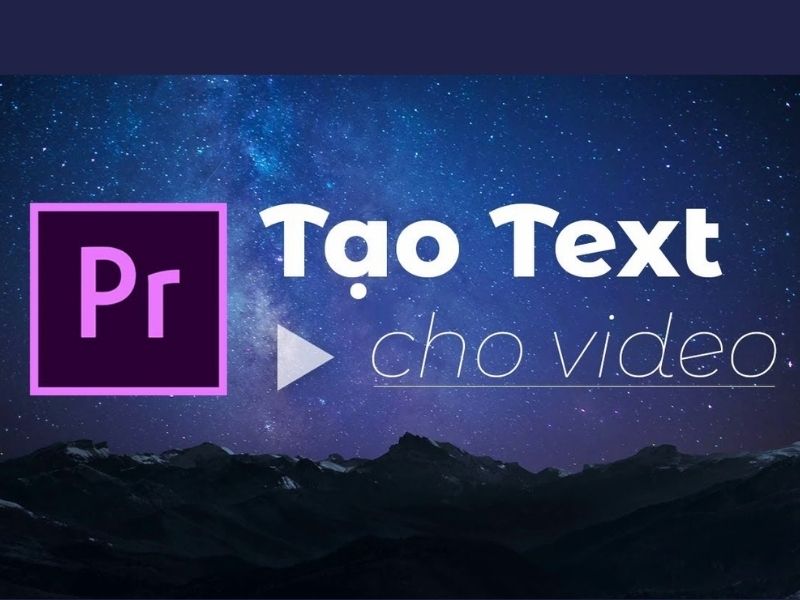
Ngoài việc có khả năng dựng ưu Việt, phần mềm còn giúp chèn chữ vào video cực kỳ hữu ích cho người dùng. Với công cụ sub thì ai cũng có thể chèn nội dung vào video với thao tác đơn giản. Adobe Premiere còn tích hợp nhiều tính năng như đổi hiệu ứng, font chữ, màu sắc.
Thêm vào đó, Premiere bản pro đã hỗ trợ chỉnh sửa video với độ phân giải lên đến 32-bits tạimỗi điểm màu sắc, trong cả RGB và YUV. Cùng với đó, Premiere còn cho phép điều chỉnh âm thanh, hỗ trợ VST audio. Premiere Pro hiện có thể hoạt động trên cả 2 hệ điều hành là Mac OS và Windows.
Riêng với công cụ “text”, người dùng có thể chèn text trong premiere vào video chỉ bằng một vài bước. Khi đó, bạn có thể chèn chữ một cách linh hoạt theo hàng ngang và cả chiều dọc cùng công cụ thay đổi màu chữ.
Ngoài ra, hầu hết các Edit Video đều phải công nhận một số tính năng nổi bật của phần mềm:
- Cho phép chép và dán hiệu ứng âm thanh đầy đủ giữa tất cả các track
- Chỉnh sửa được nhiều video cùng lúc
- Tăng độ khuếch đại âm thanh lên tới 15 decibel cho mỗi video
- Được xem trước video đã chỉnh sửa trước khi lưu
- Hỗ trợ kết xuất video với chất lượng HDR
- Khả năng ghi lại trên đĩa DVD chuyên nghiệp
- Dễ dàng điều chỉnh các yếu tố về ánh sáng và màu sắc như cân bằng trắng, độ phơi sáng, độ tương phản, vùng sáng,… cho video.
- Hỗ trợ công cụ Robust export cho phụ đề chi tiết và có thể chia sẻ các phụ đề.
Với đầy đủ các tính năng như trên thì đây là phần mềm tính phí nên bạn chỉ có thể dùng thử 30 ngày đầu, sau đó có các gói sử dụng 1 năm thanh toán 440.000 vnđ/1 tháng hoặc 660.000 vnđ/1 tháng.
Không kém cạnh phần mềm đến từ nhà Adobe, Wondershare Filmora cũng là một lựa chọn đáng để cân nhắc.
Wondershare Filmora
Wondershare Filmora là phần mềm chèn chữ vào video được nhiều dịch vụ làm phim lựa chọn để chèn text vào video. Với thiết kế đơn giản, bạn có thể nhanh chóng sử dụng mà không cần mất quá nhiều thời gian tìm hiểu. Với Wondershare Filmora, người dùng có thể tạo ra những bộ phim, video hấp dẫn bằng phụ đề, hiệu ứng chuyển và xử lý âm thanh chất lượng cao.

Tham khảo các bước để chèn chữ vào Wondershare Filmora như sau:
Bước 1: Sau khi mở phần mềm thì mở tiếp một File mới trong mục New Project
Bước 2: Để chèn chữ vào video, chọn Import Media Here
Bước 3: Để thêm video, click vào dấu (+) ở giữa video rồi Click chọn Don’t change
Bước 4: Chọn Title trên thanh công cụ và chọn kiểu Subtitle rồi click chuột vào dấu (+) để thêm văn bản vào video. Ở đây, hãy để Subtitle mới tạo vào giữa timeline và hình ảnh video.
Bước 5: Click đúp chuột vào vùng Subtitle để hiện lên vùng chọn. Sau đó, nhập nội dung vào vùng Text name để chỉnh sửa font chữ, cỡ chữ. Ở phần Preview, có thể sửa vị trí chữ trên video theo ý muốn rồi nhấn OK để lưu nội dung.
Wondershare Filmora hiện đang là phần mềm trả phí với khoảng 230.000/tháng.
Kế đó, bạn đọc có thể tham khảo Proshow Producer, đây cũng là ứng dụng với nhiều tính năng tuyệt vời.
Proshow Producer
Nhắc đến Proshow Producer là nhắc đến nơi có vô vàn hiệu ứng chuyển cảnh độc đáo và đẹp mắt. Cùng với đó, tại đây có thể thay đổi được nhạc nền và làm slideshow. Ngoài ra, Proshow Producer còn được giới thiệu là phần mềm chèn chữ vào video chỉ bằng vài thao tác.

Các bước chèn chữ vào Proshow Producer:
Bước 1: Mở phần mềm, trong mục Folder chọn video cần chèn chữ.
Tại đây, có hai cách để thêm video vào Slide là kéo thả chuột để thêm video hoặc nháy đúp chuột. Click chuột phải vào video, chọn Slide options. Sau đó, chọn Add tại mục Captions.
Bước 2: Khi cửa sổ xuất hiện, chọn Tab Captions Settings để chỉnh sửa font chữ, màu chữ và độ lớn theo ý muốn.
Không phải nói quá khi đánh giá Camtasia là mộ đối thủ đáng gờm của nhà Adobe. Chi tiết về phần mềm này sẽ được giới thiệu ngay ở phần bên dưới.
Camtasia
Tương tự Adobe Premiere pro, Camtasia cũng là phần mềm giúp chỉnh sửa video chuyên nghiệp dành cho những Video Editor. Camtasia có nhiều tính năng nổi trội và cách thức để thực hiện cũng đơn giản hơn. Những video được chỉnh sửa tại đây còn có thể chia sẻ với mọi người bằng nhiều cách.
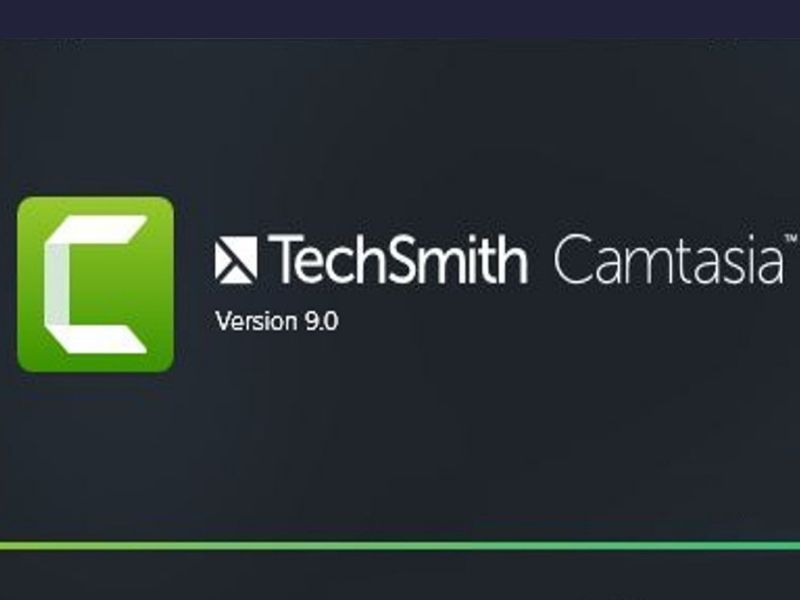
Đối với việc chèn chữ vào video thì bất kỳ ai cũng thực hiện được dễ dàng. Chức năng này đã hỗ trợ thay đổi màu sắc, kích thước, font chữ… đa dạng. Từ đó, người chỉnh sửa text có thể lựa chọn loại chữ phù hợp với thị hiếu của khán giả.
Quy tình chèn chữ vào Camtasia gồm:
Bước 1: Mở phần mềm để chọn video cần chèn text, sau đó vào mục Import Media đồng thời nhấn chuột rồi thêm video vào dòng thời gian.
Bước 2: Kéo thả dòng thời gian đến vị trí cần chèn tex, nhấn chọn Annotations rồi chọn chú thích. Tiếp tục, chọn Add to Timeline at Playhead bằng cách nhấn chuột phải.
Bước 3: Nhấn đúp chuột vào chú thích để chèn chữ vào video. Trong quá trình này, có thể thay đổi hiệu ứng bằng cách nháy đúp chuột vào văn bản. Sau cùng, nhấn vào nút share để lưu video.
Cuối cùng, một ứng dụng chuyên dành cho người yêu thích hệ điều hành IOS là Imovie cũng được nhiều lượt tải xuống và sử dụng.
IMovie
Cũng là một ứng dụng tuyệt vời để thiết kế video nhưng Imovie lại là ứng dụng miễn phí dành riêng cho các thiết bị iPhones, iPads, Macbook. Người dùng thiết bị có thể thỏa sức tạo ra các đoạn clip kết hợp hình ảnh, hiệu ứng và âm thanh hoàn hảo. Ngay trong phần mềm đã có template giúp bạn hoàn thành sản phẩm trong thời gian nhanh nhất.
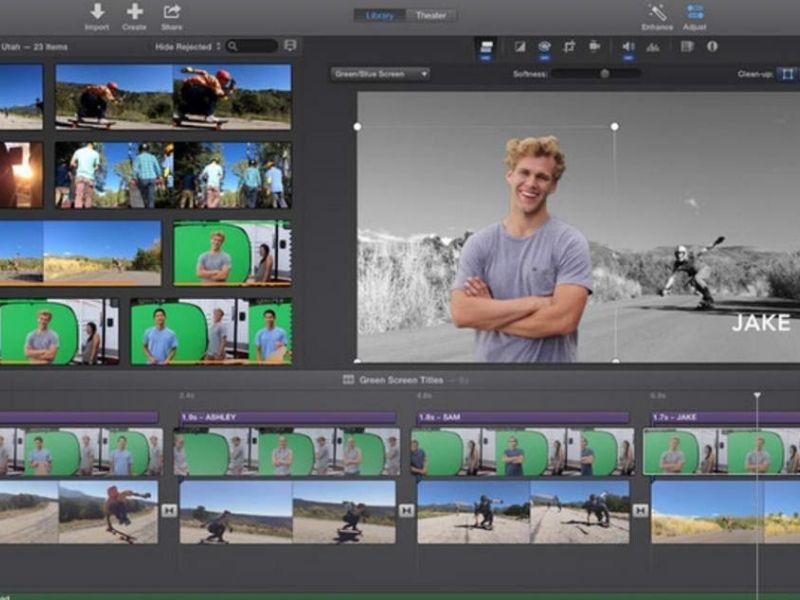
Các bước chèn chữ với phần mềm Imovie:
Bước 1: Khởi động ứng dụng, vào Project chọn video muốn thêm chữ. Nếu chưa có video trong Project thì nhấn nút “+” để thêm video vào dự án của mình.
Bước 2: Chọn import media -> chon file cần thêm text-> Chọn import selected
Bước 3: Kéo video vừa chọn vào timeline bên dưới rồi chọn khoảng thời gian muốn thêm chữ
Bước 4: Nhấn vào biểu tượng “T” để thêm text và truy cập các công cụ chỉnh sửa text
Bước 5: Sau khi hoàn tất bạn File trên thanh menu -> Share -> File rồi thiết lập định dạng độ phân giải là hoàn thành việc chèn text vào video.
Không quá khó để tìm ra các phần mềm chèn chữ vào video trong quá trình chỉnh sửa chúng để làm phim như phim hoạt hình, TVC, phim doanh nghiệp hay thậm chí là các đoạn clip giải trí. Tuy nhiên, trước khi sử dụng, chúng ta nên tìm hiểu cơ bản về cách sử dụng cũng như tính năng để lựa chọn cho phù hợp. Hơn thế, việc tìm một phần mềm miễn phí cũng nên được ưu tiên nếu là những “newbie”.
Trên đây là top 5 phần mềm add text vào video được tin tưởng sử dụng cho tới năm 2022. Mong rằng bài viết đã giúp bạn đọc nắm được cách chèn chữ vào video để áp dụng vào công việc thuận lợi. Mọi thắc mắc đừng ngại ngần, liên hệ ngay Phimsanpham.vn qua hotline 0971459399 hoặc để lại bình luận để được tư vấn trực tiếp.











